レンタルサーバー側の設定
さくらのレンタルサーバー
まずは、ドメインパーキングの画面が表示されています。
レンタルサーバーのDNS設定などをして、ダミーのトップページを配置して、自分の契約しているレンタルサーバーへ表示が切り替わるのを待ちます。(ま、別にダミーじゃなくてもいいんですけどね)
今回は、契約済みのさくらのレンタルサーバ(スタンダード)にドメインを追加して使用しています。
さくらインターネット側の設定
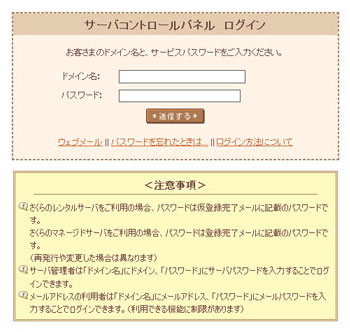
さくらインターネットサーバコントロールパネルからログイン。
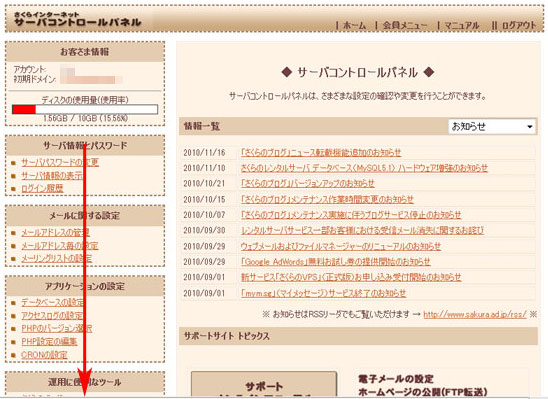
左列下の方、ドメイン設定の
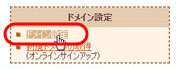
ドメイン設定をクリック。

新しいドメインの追加をクリック
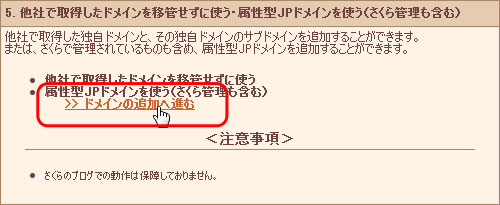
5. 他社で取得したドメインを移管せずに使う・属性型JPドメインを使う(さくら管理も含む)
の中の
>> ドメインの追加へ進む をクリック
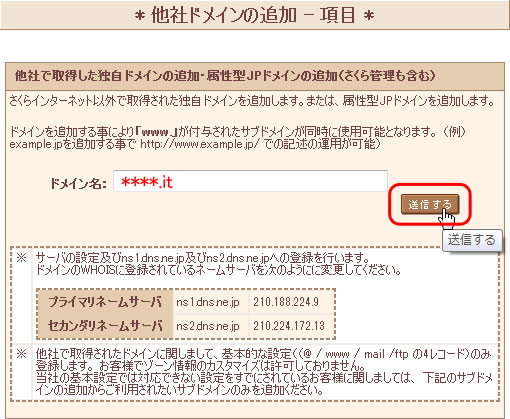
ドメイン名: 欄に先ほど取得したドメイン名を入力して、「送信する」
ここに表示されている、プライマリネームサーバ、セカンダリネームサーバ、の値を Europe Registry に設定するのです。
Europe Registry 側の設定
ここで、 Europe Registry にログインして、
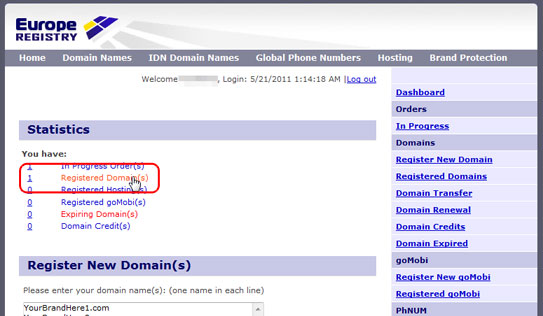
Registered Domain(s)
をクリックして、
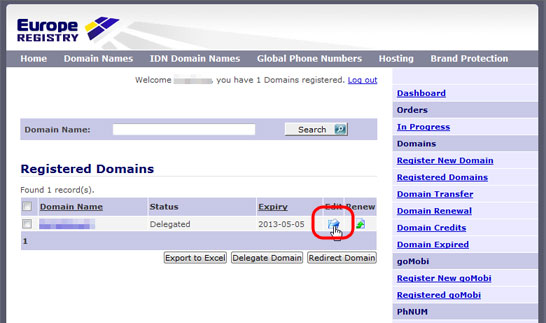
該当のドメインの Edit をクリック
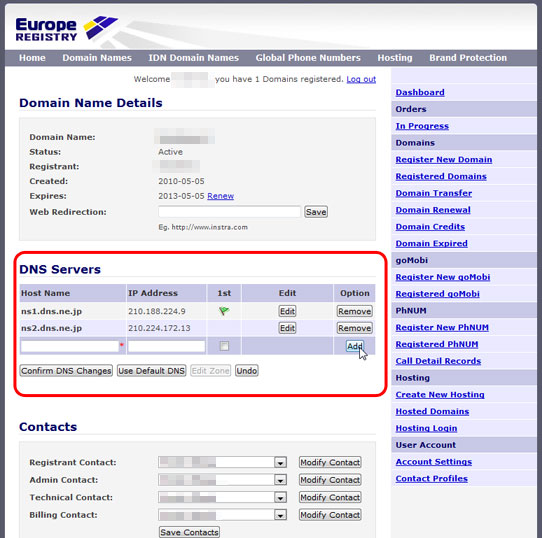
DNS Servers の欄で、先ほどのさくらインターネットで指示されていたDNS設定の値、
を入力して Add
を入力して Add
もともと入力されていた項目は Remove
そしたら、
Confirm DNS Changes
をクリックして、表示が切り替わるまで待ちます。
最大48時間が業界標準(謎)らしいです。
後は待つ
2日後に表示が切り替わり、開通を確認しました。
あとはフツーにウェブサイトとして更新すればいいし、サブドメインの設定なども、さくらインターネットのコントロールパネルで行うことができます(この辺はレンタルサーバーのDNS機能の仕様によりますね)。
続き>ITドメインの更新手順